У овом водичу видјет ћемо разне начине за конфигурирање различитих мрежних операција на Дебиан систему. Иако је ово упутство за Дебиан систем, већина операција требало би да се изводи и на другим системима заснованима на Дебиану, попут Убунту-а и других Линук оперативних система.
1. Ако желите, можете да одштампате ИП адресу одређеног интерфејса или уређаја, само користите наредбу у наставку:
$ ип аддр схов енп0с8
овде је енп0с8 било који интерфејс или уређај. Договор о именовању може се разликовати у зависности од механизма именовања који се користи.
2. ИП наредба се такође може користити за приказ статистике перформанси мреже на следећи начин:
$ ип -с линк схов енп0с8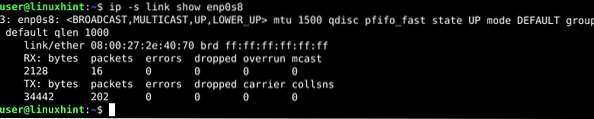
Горњи излаз команде открива број пакета који су послати и примљени, пакети испуштени и пакет са грешкама. Ове информације се могу користити за решавање мрежних проблема попут недостатка меморије, проблема са повезивањем, загушења пакета итд.
3. Користећи нмцли или Алат за интерфејс наредбеног ретка Нетворк Манагер да бисте креирали ДХЦП мрежну везу
$ судо нмцли цон адд цон-наме "МиЦон1" типе етхернет ифнаме енп0с8
Горња команда ће створити нову везу под називом „МиЦон1“ на уређају енп0с8. Погледајмо неке детаље о овој команди:
- Конфигурација ове везе заснива се на ДХЦП-у. Тип ове везе је етернет. Други типови мрежне везе могу бити ВиФи, Блуетоотх, влан, бонд, теам, бридге, итд.
- Аргумент цон-наме дефинише име везе.
- Опција ифнаме наводи име интерфејса или уређаја додељеног за ову везу.
4. Да бисмо креирали статичку везу помоћу нмцли, мораћемо да наведемо ИП адресу и мрежни пролаз као аргумент
$ судо нмцли цон додај цон-наме “МиЦон2” типе етхернет ифнаме етх1 ип4 192.168.2.10/24 гв4 192.168.2.0
Да бисте активирали везу, користите следећу команду:
$ судо нмцли са "МиЦон2"Да бисте верификовали нову везу, покрените:
$ нмцли цон схов -активан$ ип аддр схов енп0с3
5. Конфигурисање мреже помоћу датотеке мрежног интерфејса
Датотека / етц / нетворк / интерфацес садржи дефиниције различитих конфигурација интерфејса. Можемо додати детаље конфигурације да бисмо креирали нову везу. Погледајмо ручну конфигурацију:
Ја. Додавање статичке ИП адресе:
1. Отворите датотеку / етц / нетворк / интерфацес са судо привилегијама:
$ судо нано / етц / нетворк / интерфацеСада додајте следеће редове:
ауто енп0с3ифаце енп0с3 инет статички
адреса 192.168.1.63
мрежна маска 255.255.255.0
капија 192.168.1.1

Ову конфигурацију можете додати датотеци / етц / нетворк / интерфацес или је додати у нову датотеку под / етц / нетворк / интерфацес.д директоријум.
Након модификације горње датотеке, поново покренимо услугу умрежавања да би промене ступиле на снагу:
$ судо системцтл поново покрените умрежавањеСада ћемо поново учитати овај интерфејс покретањем наредбе ифдовн праћене ифуп:
$ судо ифдовн енп0с3$ судо ифуп енп0с3

Наредбе ифуп и ифдовн користе се за управљање интерфејсима дефинисаним у овој датотеци. Ови алати су врло корисни приликом конфигурисања мреже из интерфејса командне линије. Ове наредбе се могу наћи у / сбин / ифуп и / сбин / ифдовн.
ИИ. Додавање ДХЦП адресе:
Дхцп ИП адреса се аутоматски додељује из спремишта ИП адреса ДХЦП сервера.
Да бисте конфигурисали ДХЦП адресу, унесите следећи ред у датотеку / етц / нетворк / интерфацес и сачувајте датотеку:
ифаце енп0с3 инет дхцп
Сада поново покрените услугу умрежавања и поново покрените наредбу ифдовн и ифуп као горе:
$ судо ифдовн енп0с3
$ судо ифуп енп0с3

Да бисте верификовали горњу мрежну конфигурацију, користите следећу наредбу 'ип' да бисте видели да ли су интерфејси приказани са одговарајућим ип адресама:
$ ип а | греп 'енп0с3'Белешка: ДХЦП Ип је генерално добар за клијенте, али сервер обично ради на статичкој ИП адреси.
6. Постављање имена хоста помоћу наредбе „Сисцтл“
Линук пружа а сисцтл услужни програм за приказ и подешавање имена хоста као што је приказано доле:
и) Приказивање имена хоста:
$ судо сисцтл кернел.име хостакернел.име хоста = дебиан
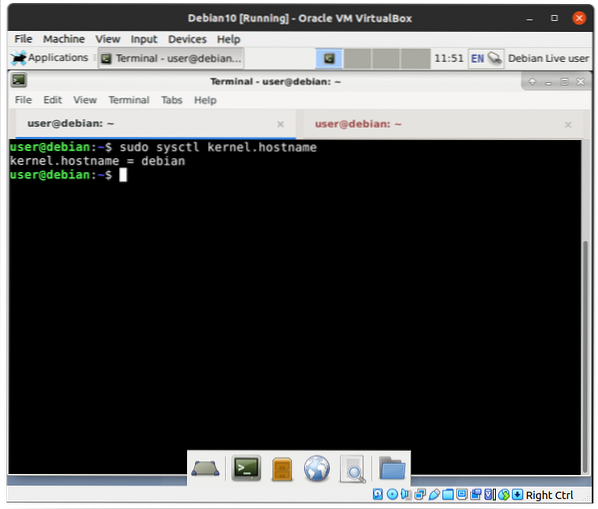
ии) Постављање имена хоста
Сада покрените наредбу басх екец да бисте верификовали ново име хоста:
$ екец басх
Сада да бисмо ово име хоста учинили трајним, мораћемо да уредимо датотеке / етц / хостс и / етц / хостнаме, па отворите датотеке и тамо ставите ново име хоста:
$ судо нано / етц / хостс

Од овог тренутка, требало би да видите своје ново име хоста сваки пут када отворите нови терминал.
7. ДНС конфигурација
ДНС или услуга имена домена је систем именовања који се користи за превођење имена домена у мрежне адресе (ИПв4 или ИПв6). ДНС услуга има много више могућности од пуког превођења имена домена. ДНС услуга може радити како на Интернету, тако и на приватној мрежи.
Конфигурисаћемо клијента да користи одређени днс сервер. У доњем примеру конфигурисаћемо клијента да користи днс сервер од 8.8.8.8. Отворите датотеку / етц / ресолв.цонф и у њега унети следеће измене:
$ судо нано / етц / ресолв.цонфИдите на ред који садржи низ „намесервер“ и додајте ИП адресу ДНС сервера (8.8.8.8) као што је приказано доле:
намесервер 8.8.8.88. Коришћење везивања на Дебиану 10
Повезивање је метода у којој се спајају два или више интерфејса како би се направио нови логички интерфејс. Овај повезани интерфејс чини мрежу поузданијом. У случају да веза закаже, друга веза ће аутоматски уравнотежити сав мрежни промет. Ово такође повећава доступност мреже. Можете покушати повезати бежични интерфејс са кабловским интерфејсом. Ако је из неког разлога етернет кабл ископчан или не ради, мрежни саобраћај ће аутоматски почети да тече преко бежичног интерфејса.
Савет: Повезивањем можемо да додамо више мрежних интерфејса (НИЦ-ова) са истом ИП адресом.
Да бисте проверили да ли ваша верзија језгра Линук подржава повезивање, користите следећу наредбу:
$ судо греп -и бондинг / боот / цонфиг - $ (унаме -р)Излаз попут „ЦОНФИГ_БОНДИНГ = м“ показује да је повезивање омогућено као модул
Погледајмо како примијенити повезивање на два етхернет сучеља, „етх1“ и „етх2“ на Дебиан систему. Следите кораке у наставку:
Корак 1. Инсталирајте ифенславе пакет да бисте конфигурисали повезивање:
$ судо апт инсталирај ифенславеКорак 2. Сада срушите интерфејс пре него што га конфигуришете:
$ судо ифдовн енп0с3Белешка: Пре него што наставите, уверите се да интерфејс који мењате не би требало да се користи; у супротном ће прекинути вашу мрежну повезаност.
3. корак. Направите нову конфигурацију повезивања и назвали је „бонд1“. Да бисте то урадили, отворите задану датотеку за конфигурацију мреже:
$ судо нано / етц / нетворк / интерфацеСада додајте следеће редове:
ауто бонд1ифаце веза 1 инет статична
адреса 192.168.1.200
мрежна маска 255.255.255.0
капија 192.168.1.1
робови енп0с8
бонд-моде 1
бонд-миимон 100
бонд_довнделаи 200
бонд_упделаи 200
Поново покрените услугу умрежавања
$ судо системцтл поново покрените умрежавањеЛинук подржава различите режиме везивања: баланце-рр (мод = 0), активна-резервна копија (мод = 1), баланце-кор (мод = 2), емитовање (мод = 3), 802.3ад (мод = 4), баланце-тлб (мод = 5), равнотежа-алб (мод = 6). У овом примеру користимо режим 1 или активну резервну копију као режим везе.
4. корак. Повежите нови везани интерфејс (бонд1) са наредбом ифуп. Сада проверите да ли ради:
$ судо ифуп обвезница1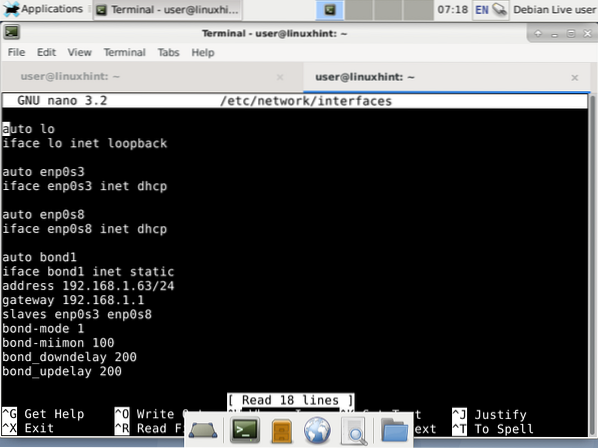
Да бисте проверили да ли је креиран интерфејс за повезивање, покрените следећу наредбу:
$ ип а | греп 'бонд1'или
$ ифцонфиг обвезница19. Конфигурисање премошћивања на Дебиану
Премошћавање је најчешћи начин повезивања две различите мреже. Мост (хардверски) уређај користи се приликом повезивања две различите мреже организације, обично смештене на различитим локацијама. Линук систем такође има способност да створи мост између два интерфејса који имају различите мреже. На овај начин можемо проћи саобраћај између њих.
Створимо мост између два различита сучеља, „етх0“ и „етх1“, на Дебиан систему.
Корак 1. Инсталирајте алатку „брцтл“ да бисте конфигурирали премошћивање на Дебиан систему:
$ судо апт инсталирај бридге-утилсКорак 2. Покрените следећу наредбу да бисте добили листу свих мрежних интерфејса доступних на вашем систему:
$ Ифцонфиг -а3. корак. креирајте нови интерфејс помоћу алата бртцл:
$ судо брцтл аддбр бр1Ово ће створити нови виртуелни интерфејс за везу између етх0 и етх1.
4. корак. Сада додајте оба интерфејса овом виртуелном интерфејсу.
$ судо брцтл аддиф бр1 етх0 етх1Корак 5. Да би ова конфигурација била трајна, додаћемо нове детаље о интерфејсу у датотеку / етц / нетворк / интерфацес.
и) За постављање ДХЦП адресе користите следеће детаље
# Повратни мрежни интерфејсауто ло
ифаце ло инет лоопбацк
# Ручно подесите интерфејсе, избегавајући сукобе са, нпр.г., менаџер мреже
ифаце етх0 инет приручник
ифаце етх1 инет приручник
# Подешавање моста
ифаце бр0 инет дхцп
бридге_портс етх0 етх1
Сада покрените наредбу испод да бисте подигли интерфејс:
$ судо ифуп бр1ии) За постављање статичке ИП адресе користите следеће детаље
# Повратни мрежни интерфејсауто ло бр1
ифаце ло инет лоопбацк
# Ручно подесите интерфејсе, избегавајући сукобе са, нпр.г., менаџер мреже
ифаце етх0 инет приручник
ифаце етх1 инет приручник
# Подешавање моста
ифаце бр1 инет статички
бридге_портс етх0 етх1
адреса 192.168.1.2
емитовано 192.168.1.255
мрежна маска 255.255.255.0
капија 192.168.1.1
Сада покрените доњу наредбу да бисте подигли интерфејс:
$ судо ифуп бр1Ако мрежа не ради након поновног покретања, покушајте да уклоните / етц / нетворк / интерфаце.д / инсталациона датотека за решавање проблема.
10. Конфигурисање умрежавања из алата за наредбену линију
и) Додавање додатне ИП адресе на мрежну картицу:
Корак 1. Покрените следећу команду да бисте пописали све доступне интерфејсе са њиховом ИП адресом:
$ судо ип аддрили
$ судо ифцонфигТоком извођења „ифцонфиг“, можете наићи на грешку: „ифцонфиг: наредба није пронађена“. Да бисмо исправили ову грешку, морамо да инсталирамо пакет „нет-тоолс“:
$ судо апт инсталл нет-тоолс -иКорак 2. Из резултата горње наредбе можете одабрати интерфејс на који желите да додате додатну ИП адресу. Додајмо додатну ИП адресу (10.0.2.65) до интерфејса енпс03.
$ судо ип аддр додај 10.0.2.65/24 дев енп0с33. корак. Проверите да ли је ИП додат овом интерфејсу:
$ ип а | греп "енпо3"Овде бисте требали видети нову и стару ИП адресу у излазу.

4. корак. Да бисте ову ИП адресу учинили трајном, ставите следеће редове у датотеку / етц / нетворк / интерфацес:
ауто енп0с3
ифаце енп0с3 инет дхцп
ифаце енп0с3 инет статички
адреса 10.0.2.65/24
Корак 5. Сада сачувајте датотеку и срушите интерфејс, а затим поново покрените интерфејс да бисте применили промене:
$ судо ифдовн енпо3$ судо ифуп енпо3
Сада проверите повезаност интерфејса помоћу команде пинг:
$ судо пинг 10.0.2.65Ако све крене како треба, требало би да видите пинг који долази са нове ИП адресе.
ии) Промена мац адресе интерфејса.
Корак 1. Покрените доњу команду да бисте изабрали интерфејс за који желите да промените МАЦ адресу:
$ ип линк сховПоказаће вам све интерфејсе са њиховом мац адресом, стањем и осталим информацијама.
Корак 2. Променимо мац адресу интерфејса „етх0“ и срушимо је:
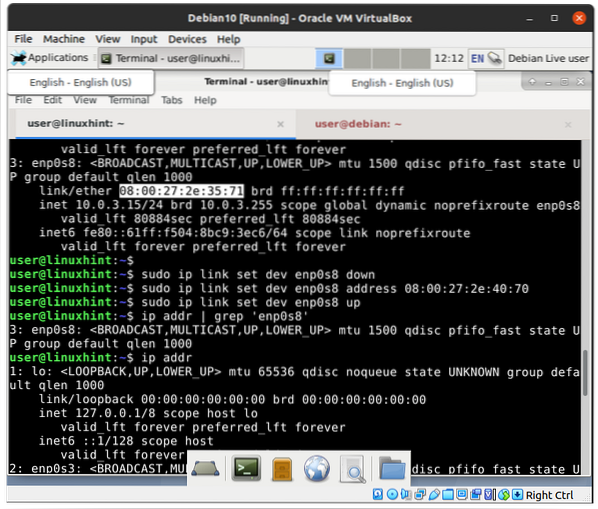
Белешка: Пре него што наставите, уверите се да интерфејс који мењате не би требало да се користи. У супротном, прекинуће вашу мрежну повезаност.
$ судо ип веза је спустила дев етх03. корак. Сада унесите нову мац адресу као испод:
$ судо ип линк сет дев етх0 аддресс "овде унесите нову мац адресу."4. корак. Сада поново покрените интерфејс:
$ судо ип линк је поставио дев етх0То је све конфигурисање нове мац адресе; требало би да видите нову мац адресу:
$ ип адреса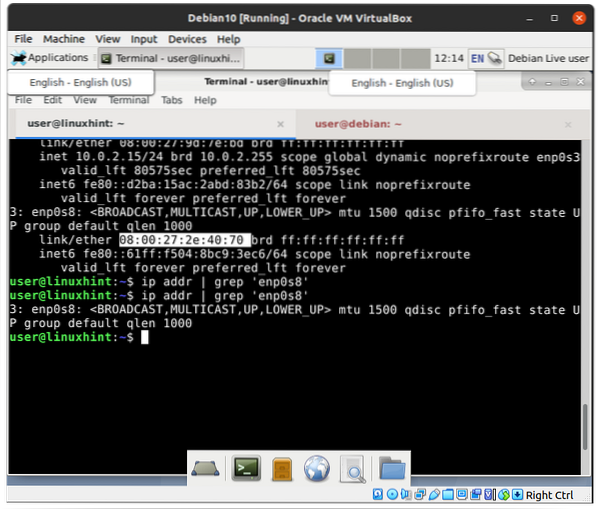
Излаз горње наредбе треба да вам покаже нову мац адресу. Маццхангер се такође може користити за промену мац адресе из командне линије.
иии) Омогућите и онемогућите интерфејсе.
Поред алата ифуп и ифдовн, наредба ифцонфиг се такође може користити за отварање и рушење интерфејса.
а) Да бисте оборили интерфејс:
$ ифцонфиг енп0с3 долеб) Да бисте отворили интерфејс:
$ ифцонфиг енп0с3 гореив) Уклоните ИП адресу са мрежног интерфејса.
Да бисте избрисали ИП из мрежног интерфејса, користите наредбу у наставку:
$ судо ип аддр дел 'иоур ИП аддресс' дев енп0с3Замените „своју ИП адресу“ вашом ИП адресом, нпр.г., следећа команда ће обрисати ИП 192.168.2.2
$ судо ип аддр дел 192.168.2.2/16 дев енп0с3Ако имате више ИП адреса за интерфејс, можете да избришете све како је приказано доле:
$ судо ип аддр флусх дев енп0с3в) Поставите подразумевани мрежни пролаз
Команда роуте или ип може се користити за постављање подразумеваног мрежног пролаза:
$ судо рута додај подразумевани гв 10.0.2.20или
$ судо ип роуте адд дефаулт виа 10.0.2.20 дев енп0с3
Овај водич је видео како можемо модификовати и конфигурисати различите мрежне поставке у Дебиан 10 ОС-у. Ако вам се свиђа овај водич, поделите га са другима.
 Phenquestions
Phenquestions


